 Zdroj: Nick Sutrich / Android Central
Zdroj: Nick Sutrich / Android Central
Polčas rozpadu: Alyx je prvý vlajkový titul VR od spoločnosti Valve a je to prvá nová hra Half-Life po viac ako desiatich rokoch. Spoločnosť Valve opäť prežila svoj rodokmeň ako jeden z popredných svetových vývojárov videohier a vytvorila si nevyhnutný titul. Bohužiaľ, v tejto chvíli je k dispozícii iba na počítači so systémom Steam. Majitelia Oculus Quest si však môžu byť istí, že vedia, že na hranie si nemusia kupovať ďalšie náhlavné súpravy VR; všetko, čo potrebujete, je slušný herný počítač a Oculus Quest, aby ste mohli hrať!
- Oculus Link: jednoduchý drôtový zážitok
- Virtuálna pracovná plocha: najlepšia možnosť bezdrôtového pripojenia
- ALVR: bezplatné bezdrôtové riešenie
Výrobky použité v tejto príručke
- Najjednoduchší spôsob pripojenia: Kábel Oculus Link (80 USD pri najlepšom nákupe)
- Ak nie je k dispozícii port USB-C: Modálny 10-stopový kábel (27 dolárov za Best Buy)
- Zobrazte pracovnú plochu svojho počítača prostredníctvom úlohy: Virtuálna pracovná plocha (13 dolárov v spoločnosti Oculus)
- Využite celý potenciál svojej úlohy: SideQuest (Zadarmo na SideQuest VR)
Ako hrať Half-Life: Alyx s Oculus Link
 Zdroj: Nick Sutrich / Androi Central
Zdroj: Nick Sutrich / Androi Central
Káblové pripojenie je najlepší spôsob, ako ísť práve teraz, a to z dvoch hlavných dôvodov. Po prvé, drôtové pripojenie je neuveriteľne ľahké nastaviť, po druhé, pomocou kábla získate najvyššiu kvalitu videa a zvuku. Na začiatok budete potrebovať iba kábel USB typu C na pripojenie vášho Oculus Quest k počítaču.
The Kábel Oculus Link v hodnote 80 dolárov ponúkne zážitok najvyššej kvality a je oficiálne odporúčaný spoločnosťou Oculus. Ak váš počítač nemá port USB typu C, môžete sa rozhodnúť pre lacnejší Modálny 10-stopový kábel v hodnote 27 dolárov, ktorý sa zapojí do portov USB Type-A 3.1 na vašom PC. Po získaní kábla postupujte podľa týchto pokynov.
- Uistite sa, že sú vo vašom počítači nainštalované Steam, SteamVR a Half-Life: Alyx. Môžeš Získajte Steam tu. SteamVR momentálne nemusíte otvárať.
- Otvorte Softvér Oculus na vašom PC.
- Ak ho ešte nemáte, stiahnite si ho tu.
- Prihláste sa pomocou svojho účtu Oculus.
- Pripojte jednu stranu kábla USB k príslušný port na vašom PC a druhá strana k tvojmu Oculus Quest.
-
Aplikácia Oculus vo vašom počítači by mala rozpoznať Oculus Quest, keď je zapojený. Kliknite ďalej na obrazovke, ktorá sa objaví, aby ste povolili Oculus Link.
 Zdroj: Android Central
Zdroj: Android Central -
Počas nastavenia Oculus Link môžete kliknutím na ikonu vyskúšať, či je kábel dostatočne rýchly na to, aby ste ho mohli s Oculus Link používať Test v dolnej časti obrazovky. Ak váš kábel v teste zlyhá, mali by ste zvážiť jeden z káblov, ktoré sme odporučili vyššie.
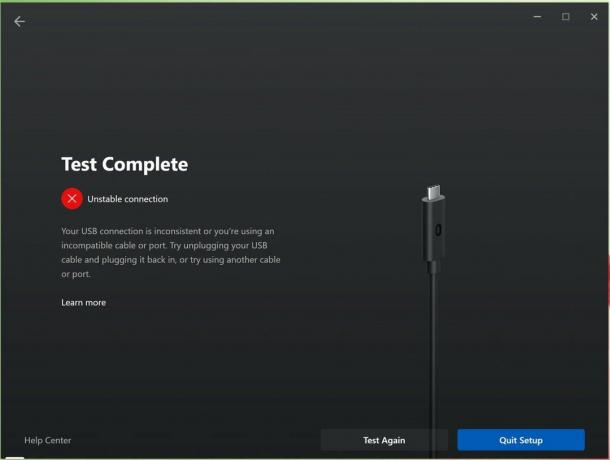 Zdroj: Android Central
Zdroj: Android Central - Kliknite ďalej a polož si Oculus Quest na hlavu.
- Zobrazí sa výzva na nastavenie hraníc strážcu pre vašu izbu.
- Na obrazovke Oculus Home zvoľte Aplikácie na ľavej strane obrazovky.
-
Teraz začnite SteamVR.
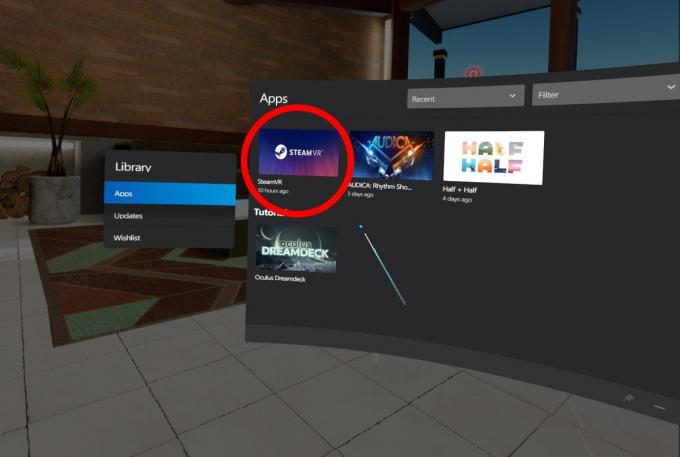 Zdroj: Android Central
Zdroj: Android Central -
Ak ste predtým nenastavili hranice miestnosti v službe SteamVR, budete musieť postupovať podľa pokynov na počítači. Toto sa automaticky zobrazí na vašom monitore, ak nebol predtým nastavený.
 Zdroj: Android Central
Zdroj: Android Central -
Akonáhle sa SteamVR načíta, stlačte tlačidlo ponuky na ľavom ovládači Oculus Touch, aby ste vytiahli palubnú dosku SteamVR.
 Zdroj: Android Central
Zdroj: Android Central - Spustiť Polčas rozpadu: Alyx a užiť si.
Ako hrať Half-Life: Alyx s Virtual Desktopom
 Zdroj: Android Central
Zdroj: Android Central
Virtuálna pracovná plocha je najlepším bezdrôtovým zážitkom, ale bude vás stáť navyše (ak chcete využívať bezplatné služby, vyskúšajte ALVR). Nezabudnite si kúpiť verziu Oculus Quest, ktorú nájdete na webe Obchod Oculus práve tu (verzie Steam a Oculus Rift neurobia to isté). Akonáhle to získate, zapnite si Oculus Quest a nainštalujte si Virtual Desktop:
- Otvor tvoj záložka knižnica na paneli Oculus v dolnej časti vášho zobrazenia. Je to štvorcová mriežka s 9 bodkami.
- Ak lištu dole nevidíte, stlačte domovské tlačidlo na pravom ovládači.
-
Nainštalujte si Virtual Desktop kliknutím na tlačidlo inštalácie na dlaždici Virtuálna pracovná plocha.
 Zdroj: Android Central
Zdroj: Android Central - Po dokončení inštalácie zložte náhlavnú súpravu. Zatiaľ nespúšťajte Virtual Desktop.
Hneď teraz choďte k svojmu hernému počítaču.
- Zapojte svoje Oculus Quest do vášho počítača s USB kábel. SideQuest by mal rozpoznať váš Oculus Quest, ak ste prešli našim Sprievodca nastavením SideQuest.
- Prejdite na ikonu Aplikácia SideQuest na stolnom počítači.
- Vyhľadajte pomocou vyhľadávacieho panela v pravom hornom rohu aplikácie SideQuest Virtuálna pracovná plocha alebo len tak kliknite tu.
-
Vyberte Virtuálna pracovná plocha.
 Zdroj: Android Central
Zdroj: Android Central -
Kliknite na ikonu Nainštalujte do náhlavnej súpravy tlačidlo na inštaláciu opravy Virtual Desktop na váš Oculus Quest.
 Zdroj: Android Central
Zdroj: Android Central -
Klikni na úlohy v hornej časti a uistite sa, že bola oprava úspešne nainštalovaná.
 Zdroj: Android Central
Zdroj: Android Central - Zatiaľ čo ste na počítači, stiahnite si Streamovacia aplikácia pre Virtual Desktop.
-
Po dokončení sťahovania aplikáciu spustite.
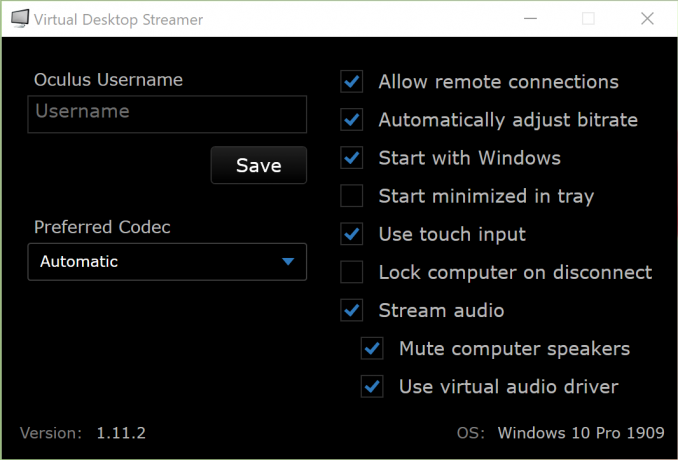 Zdroj: Android Central
Zdroj: Android Central - Do tohto poľa zadajte svoje používateľské meno pre Oculus a stlačte Uložiť.
- Ak chcete získať čo najlepšiu budúcu skúsenosť, uistite sa Začnite systémom Windows a Začnite minimalizovať v zásobníku sú vybrané.
Je čas nasadiť Oculus Quest na hlavu a hru.
- Spustite program Virtual Desktop z záložka knižnica na lište Oculus dole.
-
Keď sa Virtual Desktop načíta prvýkrát, budete musieť vyberte svoj stolný počítač zo zoznamu sa k nej pripojiť. Je to asi jediná uvedená vec.
 Zdroj: Android Central
Zdroj: Android Central - Po pripojení stlačte tlačidlo ponuky na ľavý radič otvoríte univerzálnu ponuku Virtual Desktop.
-
Vyberte Hry zo zoznamu.
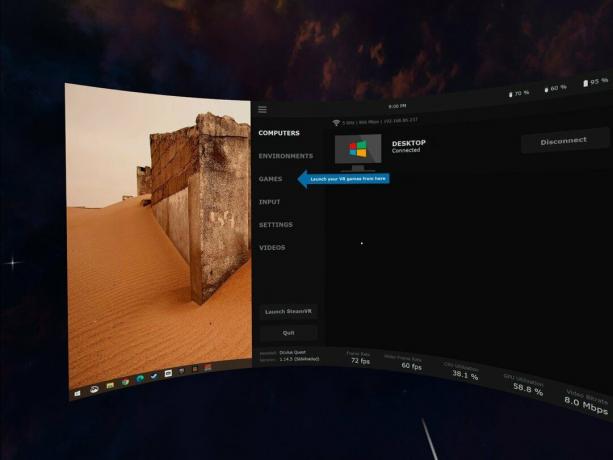 Zdroj: Android Central
Zdroj: Android Central -
Vyberte Polčas rozpadu: Alyx.
 Zdroj: Android Central
Zdroj: Android Central
Ako hrať Half-Life: Alyx s ALVR (bezdrôtové pripojenie zdarma)
 Zdroj: Android Central
Zdroj: Android Central
ALVR poskytuje bezdrôtový VR zážitok bez ďalších nákladov. Za veľmi krátku dobu prešla dlhá cesta a vo väčšine prípadov sa kvalitatívny rozdiel medzi ním a Virtual Desktopom rýchlo zmenšil. Preto milujeme ALVR a môžeme ho odporučiť ako skvelý spôsob bezdrôtového pripojenia bez toho, aby ste míňali ďalšie cesto.
Pre tento tutoriál budete musieť použiť SideQuest na inštaláciu ALVR do vášho Oculus Quest. Postupujte podľa našich pokynov Sprievodca SideQuestom tu ak ešte nemáte nainštalovaný SideQuest.
- Na stolnom počítači prejdite na ikonu ALVR Github.
-
Stiahnuť ▼ ALVR_server_Windows.zip. Toto nájdete pod Aktíva časť každého vydania v Githube.
 Zdroj: Android Central
Zdroj: Android Central -
Extrahovať ALVR_server_Windows.zip na trvalé miesto vo vašom počítači. Niečo ako Moje dokumenty alebo Desktop priečinok je v poriadku.
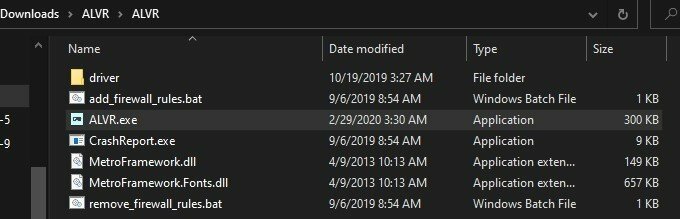 Zdroj: Android Central
Zdroj: Android Central - Otvorte ALVR priečinok, ktorý ste práve extrahovali a spustili ALVR.exe.
-
Prijmite všetky zobrazené bezpečnostné upozornenia.
 Zdroj: Android Central
Zdroj: Android Central -
Postupujte podľa úvodného nastavenia a uistite sa, že je brána Windows Firewall správne nakonfigurovaná.
 Zdroj: Android Central
Zdroj: Android Central
Teraz načítajte ALVR do vášho Oculus Quest
- Zapojte svoje Oculus Quest do vášho počítača pomocou USB kábla. SideQuest by mal rozpoznať váš Oculus Quest, ak ste prešli našim Sprievodca nastavením Sidequest.
- Otvorte SideQuest aplikáciu na stolnom počítači.
-
Vyhľadajte pomocou vyhľadávacieho poľa v hornej časti obrazovky ALVR alebo kliknite tu. Celý názov titulu, ktorý sa zobrazuje v zozname Sidequest, je ALVR - Air Light VR.
 Zdroj: Android Central
Zdroj: Android Central -
Na stránke obchodu v službe Sidequest kliknite na ikonu Nainštalujte do náhlavnej súpravy tlačidlo na stiahnutie a inštaláciu ALVR do vášho Oculus Quest.
 Zdroj: Android Central
Zdroj: Android Central - Po dokončení inštalácie odpojte Oculus Quest a prispôsob si to svojej tvári ako obvykle pri hraní.
- Otvor tvoj záložka knižnica na paneli Oculus v dolnej časti vášho zobrazenia. Je to štvorcová mriežka s 9 bodkami. Ak lištu dole nevidíte, stlačte domovské tlačidlo na pravom ovládači.
- Vyberte Neznáme zdroje z rozbaľovacieho zoznamu úplne vpravo.
-
Prejdite nadol a vyberte ALVR z hlavnej tably.
 Zdroj: Android Central
Zdroj: Android Central - ALVR sa spustí na bielej obrazovke.
- Vytiahnite priezor nahor ale nechaj Oculus Quest na hlave, aby nezaspal.
-
V počítači kliknite na ikonu Dôvera v aplikácii ALVR vedľa záznamu Oculus Quest.
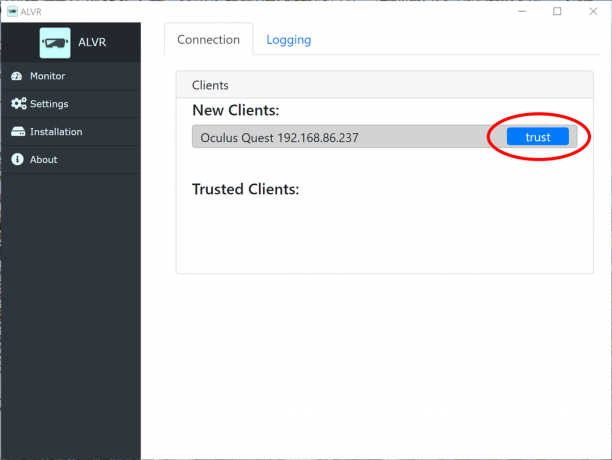 Zdroj: Android Central
Zdroj: Android Central - Po pripojení uvidíte štatistiku a informácie o náhlavnej súprave zobrazené v aplikácii ALVR na ploche.
- SteamVR sa automaticky spustí a v rámci Oculus Quest vás privíta SteamVR domov.
-
Akonáhle sa SteamVR načíta, stlačte tlačidlo ponuky na ľavom ovládači Oculus Touch, aby ste vytiahli palubnú dosku SteamVR.
 Zdroj: Android Central
Zdroj: Android Central - Spustiť Polčas rozpadu: Alyx a užiť si.
A máte to, všetky možnosti, ktoré by ste mohli chcieť pri hraní hry Half-Life: Alyx na vašom Oculus Quest. Majte na pamäti, že pri používaní káblového zážitku Oculus Link zažijete najvyššiu kvalitu vernosti obrazu a zvuku. Tu uvedené bezdrôtové zážitky budú mať mierne nižšiu kvalitu, ale budú úplne závisieť od rýchlosti domácej siete. Rýchlejšia domáca sieť zaručí kvalitnejší bezdrôtový zážitok. Tak či onak, s Half-Life: Alyx zažijete to najlepšie, čo VR ponúka.
Polčas rozpadu je späť!

Príbeh, ktorý sme nikdy nepoznali
Half-Life: Alyx je odvážnym návratom k predtým stagnujúcej franšíze AAA spoločnosti Valve, ktorú samotný Valve označuje za svoju „vlajkovú hru VR“.
- 60 dolárov v službe Steam
Najrýchlejší spôsob pripojenia

Jednoduchosť v dizajne
Keď ste pripravení zmeniť svoj Oculus Quest na Oculus Rift, potrebujete iba kábel Oculus Link. Stačí ho zapojiť a budete hrať špičkové hry pre PC VR bez akejkoľvek nepríjemnej konfigurácie alebo ďalších krokov.
- 80 dolárov pri Best Buy
Menej nákladná cesta

Menej peňazí, viac kompatibility
Kábel USB-A na USB-C od spoločnosti Modal s veľkosťou 10 stôp funguje perfektne pre Oculus Quest, keď váš počítač nemá port USB typu C na pripojenie. Je tiež lacnejší ako oficiálny kábel a má odolný opletený ochranný kryt.
- 27 dolárov pri Best Buy
Za nákupy môžeme získať províziu pomocou našich odkazov. Uč sa viac.

Echo VR je teraz k dispozícii na Oculus Quest.
Oculus Quest vám umožňuje hrať VR hry bez potreby PC, telefónu alebo externých senzorov. Tu je každá hra, ktorú si môžete zadarmo kúpiť alebo stiahnuť! Su

Najlepšie gripy Oculus Quest pre Beat Sabre 2020.
Beat Sabre je kopec zábavy, ale čo by ho mohlo vylepšiť? Hrajte s úchopmi, vďaka ktorým sa vaše ovládače VR budú cítiť ako skutočné svetelné meče, samozrejme! Ukážeme vám, ktoré gripy sú najlepšie pre Beat Sabre v Oculus Quest.

Toto je najlepšie príslušenstvo na vylepšenie vášho Oculus Quest.
Oculus Quest je vynikajúci samostatný headset, ale správnym príslušenstvom ho môžete ešte vylepšiť. Tu sú najlepšie doplnky pre váš Oculus Quest.
